Як створити командну кнопку для копіювання та вставки даних у Excel?
Припустимо, вам потрібно часто копіювати діапазон комірок в інше місце після зміни даних, метод ручного копіювання та вставки буде непомітним і трудомістким. Як зробити так, щоб цей процес копіювання та вставлення запускався автоматично? Ця стаття покаже, як за допомогою командної кнопки копіювати та вставляти дані лише одним клацанням миші.
Створіть кнопку команди, щоб скопіювати та вставити дані за допомогою коду VBA
Створіть кнопку команди, щоб скопіювати та вставити дані за допомогою коду VBA
Будь ласка, виконайте наступні дії, щоб автоматично копіювати та вставляти дані, натискаючи кнопку команди.
1. Вставте командну кнопку, клацнувши Розробник > Insert > Кнопка керування (керування ActiveX). Дивіться знімок екрана:
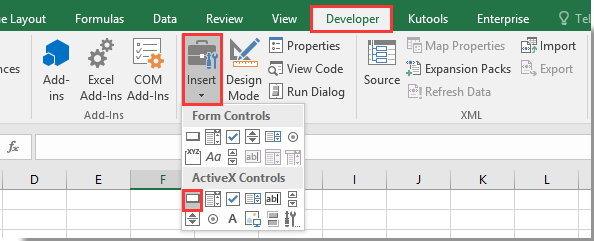
2. Намалюйте на своєму аркуші командну кнопку та клацніть правою кнопкою миші. Виберіть Переглянути код з контекстного меню.

3. У спливаючому Microsoft Visual Basic для додатків вікно, будь ласка, замініть оригінальний код у вікні коду на код VBA нижче.
Код VBA: Скопіюйте та вставте дані в Excel за допомогою командної кнопки
Private Sub CommandButton1_Click()
Application.ScreenUpdating = False
Dim xSheet As Worksheet
Set xSheet = ActiveSheet
If xSheet.Name <> "Definitions" And xSheet.Name <> "fx" And xSheet.Name <> "Needs" Then
xSheet.Range("A1:C17 ").Copy
xSheet.Range("J1:L17").PasteSpecial Paste:=xlValues, Operation:=xlNone, SkipBlanks:=False, Transpose:=False
End If
Application.ScreenUpdating = True
End Subпримітки: У коді CommandButton1 - це назва вставленої кнопки Command. A1: C17 - діапазон, який потрібно скопіювати, а J1: L17 - діапазон призначення, щоб вставити дані. Будь ласка, змініть їх, як вам потрібно.
4. прес інший + Q клавіші, щоб закрити Microsoft Visual Basic для додатків вікно. І вимкніть Режим дизайну на вкладці Розробник.
5. Тепер натисніть кнопку команди, всі дані в діапазоні A1: C17 будуть скопійовані та вставлені в діапазон J1: L17 без форматування комірки.
Статті по темі:
- Як зберегти та закрити активну книгу без запиту за допомогою командної кнопки в Excel?
- Як завжди плавати командну кнопку на аркуші в Excel?
- Як оновити або вставити (поточну) дату та час за допомогою командної кнопки в Excel?
- Як за допомогою командної кнопки змінити вказане значення комірки в Excel?
- Як за допомогою кнопки команди зберегти активний аркуш як файл PDF у програмі Excel?
- Як автоматично вставити порожній новий рядок кнопкою команди в Excel?
Найкращі інструменти продуктивності офісу
Покращуйте свої навички Excel за допомогою Kutools для Excel і відчуйте ефективність, як ніколи раніше. Kutools для Excel пропонує понад 300 додаткових функцій для підвищення продуктивності та економії часу. Натисніть тут, щоб отримати функцію, яка вам найбільше потрібна...

Вкладка Office Передає інтерфейс із вкладками в Office і значно полегшує вашу роботу
- Увімкніть редагування та читання на вкладках у Word, Excel, PowerPoint, Publisher, Access, Visio та Project.
- Відкривайте та створюйте кілька документів на нових вкладках того самого вікна, а не в нових вікнах.
- Збільшує вашу продуктивність на 50% та зменшує сотні клацань миші для вас щодня!
